HP ProDesk 400 G1 Base Small Form Factor PC User Manual
Browse online or download User Manual for Unknown HP ProDesk 400 G1 Base Small Form Factor PC. HP ProDesk 400 G1 Small Form Factor PC
- Page / 59
- Table of contents
- BOOKMARKS
- Om den här handboken 3
- Innehåll 5
- 1 Produktfunktioner 7
- Komponenter på frontpanelen 8
- Komponenter på baksidan 9
- Serienumrets placering 10
- 2 Maskinvaruuppgraderingar 11
- Ta bort datorns åtkomstpanel 12
- Ta bort frontpanelen 14
- Ta bort panelskydd 14
- Sätta tillbaka frontpanelen 16
- Moderkortsanslutningar 17
- Installera ytterligare minne 19
- Installera DIMM-moduler 20
- Sätta i DIMM-moduler 20
- Diskenheternas placering 25
- Ta bort en 3,5-tumsenhet 29
- Installera en 3,5-tumsenhet 31
- Byta ut en 3,5-tumshårddisk 37
- Ta bort en 2,5-tumshårddisk 40
- Installera ett säkerhetslås 45
- HP Business PC Security-lås 46
- A Byta batteri 53
- B Elektrostatisk laddning 56
- Fraktförberedelse 58
Summary of Contents
Referenshandbok för maskinvaraHP ProDesk 400 G1 Small Form Factor
Nr Plats Media 3 MS PRO/MS PRO Duo●Memory Stick (MS)●Memory Stick Select●Memory Stick PRO(MS PRO)●Memory StickMagicGate●Memory Stick Duo(MS Duo)●Mem
2 MaskinvaruuppgraderingarServicefunktionerI den här datorn finns funktioner som underlättar service och uppgraderingar. Oftast behövs det ingaverktyg
Ta bort datorns åtkomstpanelFör att nå de inre komponenterna måste du ta bort åtkomstpanelen:1. Ta bort eller skruva loss säkerhetsenheter som hindrar
Sätta tillbaka datorns åtkomstpanelPlacera panelen på datorn (1) och skjut den sedan framåt (2) och dra åt tumskruven (3) för att säkrapanelen på plat
Ta bort frontpanelen1. Ta bort eller skruva loss säkerhetsenheter som hindrar datorn från att öppnas.2. Ta bort alla flyttbara medier, t.ex. CD-skivor
2. Om du vill ta bort panelskyddet för en slim-enhet trycker du inåt på de fem flikarna (1), och drarsedan av panelskyddet (2).Om du vill ta bort pane
Sätta tillbaka frontpanelenPassa in de fyra hakarna på panelens nedersida i de rektangulära hålen på chassit (1) och vridsedan in ovandelen av panelen
5. Placera datorn så att dess högra sida är vänd nedåt, och placera datorn i stativet (tillval).OBS! För att stabilisera datorn i stående läge, rekomm
Nr Moderkortsanslutning Moderkortsetikett Färg Komponent5 Parallellport PAR svart Parallellport (tillval)6 Seriell port COMB svart Andra serieport (ti
Installera ytterligare minneDatorn levereras med DIMM-minnesmoduler (Dual Inline Memory Module) av DDR3-SDRAM-typ(Double Data Rate 3 Synchronous Dynam
© Copyright 2013 Hewlett-PackardDevelopment Company, L.P. Den härinformationen kan ändras utan föregåendemeddelande.Microsoft® och Windows® är i USAre
Sätta i DIMM-modulerDet finns två DIMM-socklar på moderkortet, med en sockel per kanal. Socklarna är märkta DIMM1och DIMM3. Sockeln DIMM1 fungerar i m
6. Ta bort datorns åtkomstpanel.VARNING: Minska risken för personskada från heta ytor genom att låta de inresystemkomponenterna svalna innan du vidrör
Ta bort eller installera ett expansionskortI datorn finns tre PCI Express x1-kortplatser och en PCI Express x16-kortplats.OBS! PCI Express-expansionsp
9. Ta bort skyddet för expansionsplatserna eller det befintliga expansionskortet innan du installerarett expansionskort.OBS! Koppla bort alla kablar s
c. Om du ska ta bort ett PCI Express x16-kort frigör du armen på baksidan avexpansionssockeln från kortet och vickar kortet försiktigt fram och tillba
13. Vrid tillbaka täckplåtens låshake så att expansionskortet låses fast.14. Anslut externa kablar till det installerade kortet om det behövs. Anslut
Kör datorns installationsprogram om du vill kontrollera typ och storlek för lagringsenheter som harinstallerats på datorn.20 Kapitel 2 Maskinvaruupp
Installera och ta bort enheterSå här installerar du enheter:●Den primära SATA (seriell ATA)-hårddisken ska anslutas till den mörkblå, primära SATA-kon
VIKTIGT: Gör följande för att förhindra att data går förlorade och att datorn eller diskenhetenskadas:Om du ska sätta in eller ta bort en diskenhet st
Ta bort en 3,5-tumsenhetVIKTIGT: Alla löstagbara medier bör tas ut ur diskenheten innan den tas bort från datorn.1. Ta bort eller skruva loss säkerhet
Om den här handbokenHär finns grundläggande information för uppgradering av HP ProDesk Business-datorn.VARNING: Den här typen av text ger information
8. Koppla bort kablarna till enheten från dess baksida. Om du emellertid tar bort enmediekortläsare ska du dock lossa USB-kabeln från moderkortet så s
Installera en 3,5-tumsenhet1. Ta bort eller skruva loss säkerhetsenheter som hindrar datorn från att öppnas.2. Ta bort alla flyttbara medier, t.ex. CD
9. Vrid enhetsplatsen till upprätt läge.10. Skjut in enheten i enhetsfacket ända tills enheten klickar på plats, och var noga så att skruvarnahamnar r
11. Om du installerar en USB 3.0-mediekortläsare måste du använda en adapter för omvandlingmellan USB 3.0 och USB 2.0. Anslut kabeln från adaptern til
Ta bort en optisk enhet av Slim-modellVIKTIGT: Alla löstagbara medier bör tas ut ur diskenheten innan den tas bort från datorn.1. Ta bort eller skruva
Installera en optisk enhet av Slim-modell1. Ta bort eller skruva loss säkerhetsenheter som hindrar datorn från att öppnas.2. Ta bort alla flyttbara me
9. Skjut den optiska enheten genom frontpanelen hela vägen in till facket så att den låses fast (1).Anslut sedan ström- och datakablarna på enhetens b
Byta ut en 3,5-tumshårddiskOBS! Se till att alltid säkerhetskopiera data på den gamla hårddisken innan den tas bort, så att dukan överföra alla data t
8. Dra frigöringsspaken som finns längst bak på enheten utåt (1). Medan du drar frigöringsspakenutåt, drar du enheten bakåt tills den stannar. Lyft se
10. Rikta styrskruvarna mot spåren på chassits enhetsplats, tryck ned hårddisken i platsen, skjutden sedan framåt tills den stannar och låses fast.11.
iv Om den här handboken
Ta bort en 2,5-tumshårddisk1. Ta bort eller skruva loss säkerhetsenheter som hindrar datorn från att öppnas.2. Ta bort alla flyttbara medier, t.ex. CD
8. Koppla bort strömkabeln (1) och datakabeln (2) från hårddiskens baksida.9. Dra frigöringsspaken som finns längst bak på enheten utåt (1). Dra enhet
Installera en 2,5-tumshårddisk1. Ta bort eller skruva loss säkerhetsenheter som hindrar datorn från att öppnas.2. Ta bort alla flyttbara medier, t.ex.
8. Vrid enhetsplatsen till upprätt läge.9. Placera styrskruvarna i J-skårorna på enhetsfackets sidor. Tryck upp enheten i enhetsfacket ochskjut den fr
10. Anslut strömkabeln (1) och datakabeln (2) till hårddiskens baksida.OBS! Om 2,5-tumshårddisken ska vara den primära hårddisken ska datakabeln anslu
Installera ett säkerhetslåsSäkerhetslåset som visas nedan och på följande sidor kan användas för att låsa datorn.KabellåsInstallera ett säkerhetslås 3
HänglåsHP Business PC Security-lås1. Fäst säkerhetskabeln genom att göra en ögla runt ett fast föremål.40 Kapitel 2 Maskinvaruuppgraderingar
2. För in kabellåset i platsen för kabellås på bildskärmens baksida och se till att låset sitter fastgenom att sticka in nyckeln i nyckelhålet och vri
4. Använd det fäste som medföljer i paketet för att sätta fast andra kringenheter genom att läggaenhetens kabel i mitten av fästet (1) och låta säkerh
6. Skruva loss loss tumskruven som fäster åtkomstpanelen till chassit (1) hela vägen för att ta bortden från åtkomstpanelen (2).7. Skruva fast låset i
Innehåll1 Produktfunktioner ...
8. Sätt in kontaktänden av säkerhetskabeln i låset (1) och tryck in knappen (2) för att aktivera låset.Använd den medföljande nyckeln för att låsa upp
4. Koppla ur nätsladden från eluttaget och koppla bort eventuella externa enheter.VIKTIGT: Så länge datorn är ansluten till ett eluttag är moderkortet
11. Sätt tillbaka nätsladden och slå på datorn.12. Lås fast alla säkerhetsenheter som skruvades loss när du tog bort åtkomstpanelen.46 Kapitel 2 Mas
A Byta batteriBatteriet som levereras med datorn ger ström åt realtidsklockan. När du byter ut batteriet måste detvara av samma typ som datorns origin
7. Beroende på vilken typ av batterihållare som finns på moderkortet följer du respektiveanvisningar nedan för att byta batteri.Typ 1a. Lyft ut batter
b. Sätt i det nya batteriet och sätt tillbaka klämman igen.OBS! När du har satt i ett nytt batteri, gör du på följande sätt.8. Sätt tillbaka datorns å
B Elektrostatisk laddningStatisk elektricitet från en ledare, till exempel ett finger, kan skada moderkortet och andra enhetersom är känsliga för stat
C Riktlinjer för datoranvändning,rutinskötsel och fraktförberedelseRiktlinjer för datoranvändning och rutinskötselKonfigurera och sköt datorn och bild
Säkerhetsåtgärder för optiska enheterVar noga med att följa nedanstående riktlinjer när du använder eller rengör den optiska diskenheten.Användning●Fl
IndexBbyta batteri 47Ddatoranvändning, riktlinjer 51DIMM-moduler. Se minneEelektrostatisk laddning, förhindraskador 50enheterinstallation 21kabelanslu
Säkerhetsanordningar för frontpanelen ... 44Bilaga A Byta batteri ...
1 ProduktfunktionerStandardfunktionerFunktionerna kan variera beroende på vilken modell du har. Om du vill få en fullständig förteckningöver maskin- o
Komponenter på frontpanelenEnhetskonfiguration kan variera beroende på modell. Vissa modeller har ett panelskydd som täckerett eller flera enhetsfack.
Komponenter på baksidan1 PS/2-muskontakt (grön) 6 Anslutning för nätsladd2RJ-45 nätverksanslutning 7 PS/2-Tangentbordskontakt (lila)3Seriell port 8













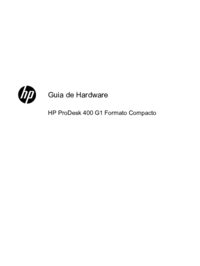



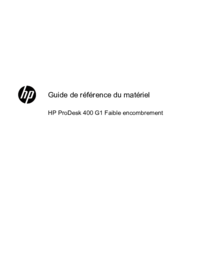
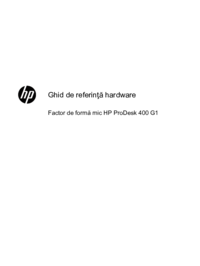
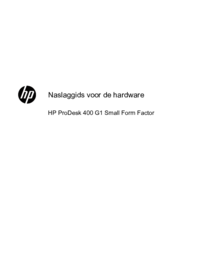







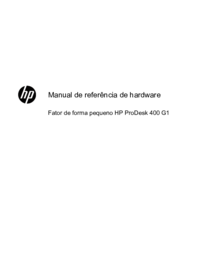




 (40 pages)
(40 pages) (22 pages)
(22 pages) (50 pages)
(50 pages) (36 pages)
(36 pages) (30 pages)
(30 pages) (57 pages)
(57 pages) (5 pages)
(5 pages) (96 pages)
(96 pages) (16 pages)
(16 pages) (95 pages)
(95 pages) (51 pages)
(51 pages) (76 pages)
(76 pages) (26 pages)
(26 pages) (18 pages)
(18 pages)







Comments to this Manuals